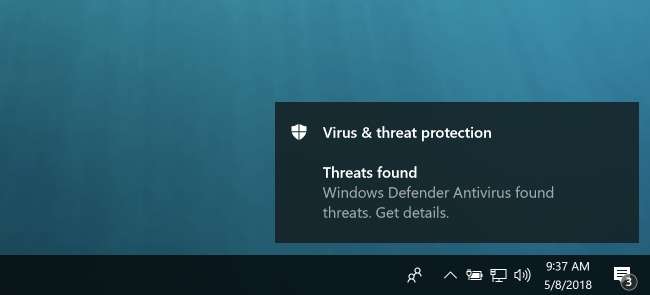
İster bir virüs tespit edildiğini söyleyen bir mesaj gördünüz, ister bilgisayarınız yavaş ve güvenilmez görünüyorsa, bilgisayarınızda kötü amaçlı yazılım taraması yapmak ve bulduklarınızı kaldırmak isteyeceksiniz. Bilgisayarınızı virüslerden ve kötü amaçlı yazılımlardan nasıl temizleyeceğiniz aşağıda anlatılmıştır.
Pek çok virüs ve diğer kötü amaçlı yazılım türleri basitçe kaosa neden olacak şekilde tasarlanırken, organize suç tarafından kredi kartı numaralarını, çevrimiçi bankacılık kimlik bilgilerini ve diğer hassas verileri çalmak için giderek daha fazla kötü amaçlı yazılım üretiliyor. Tipik eski tarz virüsler gerçek bir sorun değildir. Şu anda sorun fidye yazılımı ve casus yazılımdır ve bu yeni araçlar ve yeni teknikler gerektirir.
Antivirüsünüz Bir Virüs Tespit Edildiğini mi Söyledi?
Bir virüs tespit edildiğini söyleyen bir mesaj açılırsa, bu iyi bir şeydir. Virüsten koruma yazılımınız bir virüs fark etti ve muhtemelen size sormadan onu kaldırdı.
Bu tür bir mesaj, bilgisayarınızda herhangi bir virüs çalıştırdığınız anlamına gelmez. Virüs içeren bir dosyayı indirmiş ve virüsten koruma yazılımınız bir soruna neden olmadan önce dosyayı kaldırmış olabilir. Ya da, virüslü bir web sayfasındaki kötü amaçlı bir dosya, herhangi bir soruna neden olmadan önce farkedilebilir ve ilgilenilebilir.
Başka bir deyişle, bilgisayarınızın normal kullanımı sırasında ortaya çıkan "virüs algılandı" mesajı, virüsün gerçekte yaptı herhangi bir şey. Buna benzer bir mesaj görürseniz, büyük olasılıkla virüslü bir web sayfasını ziyaret ediyorsunuz veya zararlı bir dosya indiriyorsunuzdur. Gelecekte bunu yapmaktan kaçınmaya çalışın ama çok fazla endişelenmeyin.
İLİŞKİLİ: Windows 10 için En İyi Antivirüs Nedir? (Windows Defender Yeterince İyi mi?)
Ayrıca virüsten koruma programınızı açabilir ve karantinasını veya virüs algılama günlüklerini kontrol edebilirsiniz. Bu size hangi virüsün tespit edildiği ve antivirüsün onunla ne yaptığı hakkında daha fazla bilgi gösterecektir. Elbette emin değilseniz, devam edin ve bir tarama yapın - zarar vermez.
Kötü Amaçlı Yazılım, Casus Yazılım, Fidye Yazılım, Reklam Yazılımı ve Diğer Tehditlere Karşı Nasıl Tarama Yapılır
Bilgisayarınız kötü davranıyorsa - çok yavaş çalışıyor, web sayfaları tuhaf davranıyor ya da normalde görmeyeceğiniz yerlerde reklamlar görüyorsanız, muhtemelen bilgisayarınızda bir tür yeni kötü amaçlı yazılım vardır. Casus yazılım, yaptığınız her şeyi izler veya aramanızı ve ana sayfalarınızı gitmek istemediğiniz yerlere yönlendirir. Reklam yazılımları tarayıcınıza ve hatta Windows'a bulaşacak ve fidye yazılımı bilgisayarınızı kilitlemeye çalışacaktır.
Sorun ne olursa olsun, ilk adımımız her zaman indirmek ve bir tarama çalıştırmak için Malwarebytes , gezegendeki en iyi kötü amaçlı yazılımdan koruma aracı. Sıradan bir antivirüs ürünü değildir, modern tehditleri çözmek için tasarlanmıştır. Piyasadaki gereksiz yazılımları ve casus yazılımları kolayca temizleyebilen tek üründür.
İndirin, kurun ve ardından çalıştırın Malwarebytes ve ardından bilgisayarınızı taramaya başlayın. Sisteminizi temizleme konusunda size yol gösterecek.
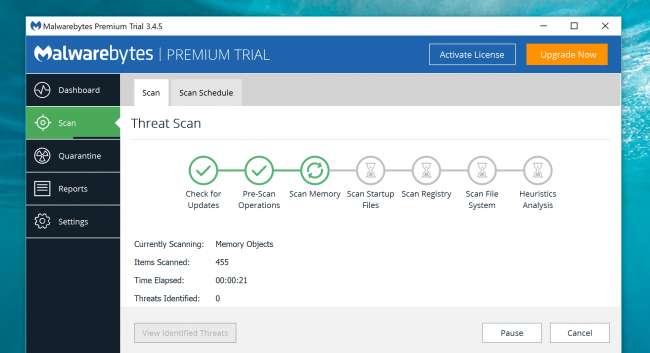
Bilgisayarınızı temizlemek için bir lisans satın almanız gerekmez, ancak bunun tekrar olmasını istemiyorsanız, muhtemelen yapmalısınız, çünkü bu sorunu bir daha yaşamamanızı sağlar.
Düzenli Virüsler Nasıl Taranır
Bilgisayarınızda kötü amaçlı yazılım olup olmadığını kontrol etmek ve bulduğunuz kötü amaçlı yazılımları kaldırmak için bir virüsten koruma programına ihtiyacınız olacaktır. Windows 10 ve 8, Microsoft’un kendi antivirüs yazılımı olan Windows Defender'ı içerir. Windows 7 herhangi bir yerleşik antivirüs içermez, bu nedenle muhtemelen başka bir şeye ihtiyacınız olacaktır, örneğin Avira .
Windows Defender müdahaleci değildir ve genel olarak iyidir, ancak ihtiyacınız olan tek şey bu değildir. Favori antivirüs çözümümüz Windows Defender'ın bir kombinasyonudur ve Malwarebytes yani tam bir kapsama sahipsin.
Windows Defender'da normal virüsleri taramak için açın ve yeni bir tarama başlatın. Gözden geçirip gözden kaçırdığı bir şey olup olmadığını görmek için sisteminizi tamamen tarayacaktır. Ve tabii ki, Windows Defender varsayılan olarak arka planda çalışır.
 .
.
Windows Defender ve Malwarebytes kombinasyonu, karşılaşabileceğiniz kötü amaçlı yazılımların büyük çoğunluğundan kurtulmalı ve eğer ikisini de çalıştırıyorsanız, ileride sizi de korumalıdır.
Malwarebytes ve Windows Defender Kötü Amaçlı Yazılımdan Kurtulamazsa
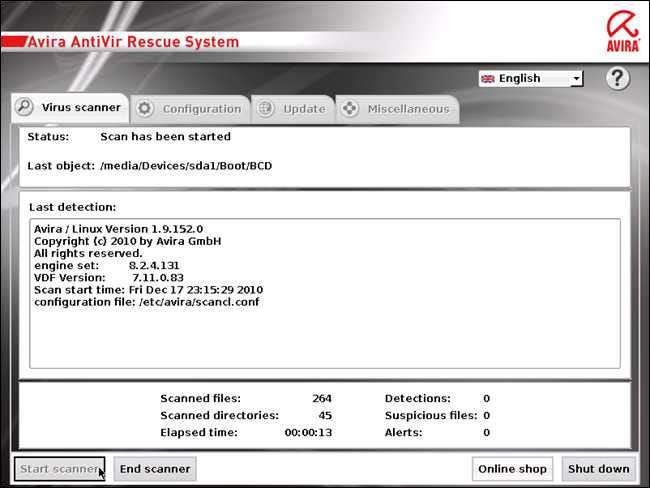
İLİŞKİLİ: Windows PC'nizi Düzeltmek için Güvenli Mod Nasıl Kullanılır (ve Ne Zaman Yapmalısınız)
İnatçı Kötü Amaçlı Yazılımlar için Güvenli Modu Kullanın
Çok inatçı bir kötü amaçlı yazılım enfeksiyonunuz varsa, bunu yapmanız gerekebilir. normal Windows sisteminizin dışından kötü amaçlı yazılım taraması yapın . Bunu yapmak için yapmanız gerekenler Windows'u Güvenli Modda Önyükleyin , bu onun normal başlangıç uygulamalarını yüklemesini engelleyecektir - umarız bu kötü amaçlı yazılım da dahil. Bir Windows Defender taraması çalıştırın ve ardından Malwarebytes Güvenli Mod içinden tarama yaparsanız, normalde yapamadığı kötü amaçlı yazılımları kaldırmada daha fazla şansa sahip olabilir.
Windows 8 veya 10'da Güvenli Mod'da başlatmak için, "Yeniden Başlat" seçeneğine tıklarken Shift tuşunu basılı tutun ve ardından Sorun Giderme> Gelişmiş Seçenekler> Windows Başlangıç Ayarları> Yeniden Başlat> Güvenli Mod'a gidin. Windows 7'de, bilgisayarınız başlarken F8 tuşuna basın ve “Güvenli Mod” seçmenize izin veren bir önyükleme seçenekleri menüsü göreceksiniz.
Son Çare Olarak Önyüklenebilir Bir Antivirüs Aracı Kullanın
Bu işe yaramazsa, Windows'un tamamen dışına çıkmanız ve önyüklenebilir bir virüsten koruma aracı kullanmanız gerekebilir. Bu tür bir virüsten koruma aracı, Windows içinde göremeyebileceğiniz veya kaldıramayabileceğiniz inatçı kötü amaçlı yazılımları bulmak ve kaldırmak için tamamen Windows dışında temiz bir ortama önyüklenir.
Windows 10 kullanıyorsanız, Windows Defender'ın kendisi bunu "Windows Defender Çevrimdışı" özelliği ile yapabilir. Kontrol edebilirsiniz. Windows Defender Çevrimdışı kullanma kılavuzumuz burada . Diğer virüsten koruma yazılımları bunu, aşağıdaki gibi virüsten koruma "önyükleme diski" aramak için yapabilir. Avira Kurtarma Sistemi . Kontrol edebilirsin Avira’nın Kurtarma Sistemini kullanma kılavuzumuz burada .
İLİŞKİLİ: Windows Defender Çevrimdışı ile Kötü Amaçlı Yazılım Nasıl Bulunur ve Kaldırılır
Windows Defender'dan İkinci Bir Görüş Nasıl Alınır
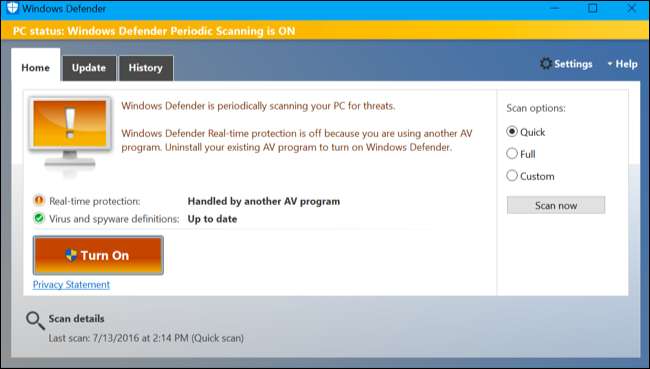
Halihazırda yüklü bir virüsten koruma programınız varsa, ancak sizin algılamadığınız virüsler olabileceğini düşünüyorsanız, başka bir virüsten koruma ürününden ikinci bir görüş alabilirsiniz. Gerçek zamanlı taramaları birbiriyle çakışabileceğinden, genellikle iki antivirüs programını birlikte çalıştırmak kötü bir fikirdir. Ancak her zaman gerçek zamanlı tarama yapan bir tane varsa, ara sıra manuel taramalar için ikinci bir tane de kullanabilirsiniz.
İLİŞKİLİ: Başka Bir Antivirüs Kullanırken Bilgisayarınızı Windows Defender ile Periyodik Olarak Tarama
Windows 10'da Windows Defender bunun için mükemmeldir. Sisteminizi izleyen başka bir virüsten koruma programınız olsa bile, Windows Defender, mevcut virüsten koruma yazılımınızda eksik olan herhangi bir şeyi bulup bulamayacağını görmek için zaman zaman bir zamanlamaya göre tarama yapabilir veya istediğiniz zaman manuel olarak tarayabilir. İşte bu seçeneği etkinleştirmek ve kullanmak için bir kılavuz .
Çeşitli diğer antivirüs sağlayıcıları, tek seferlik tarama araçlarını kullanıma sunar; örneğin, ESET Çevrimiçi Tarayıcı . Bu programlar bilgisayarınıza indirilecek ve uzun bir kurulum süreci olmadan hızlı bir tarama yapacaktır.
Tarayıcı sizi bir sorun konusunda uyarırsa, kötü amaçlı yazılımı kaldırmak isteyeceksiniz. Bir virüsünüz varsa, mevcut antivirüs programınız işe yaramayabilir. İşlem tamamlandıktan sonra onu kaldırıp başka bir virüsten koruma ürünü yüklemek isteyebilirsiniz.
Ayrıca Adware ve Diğer Önemsiz Öğelerle Başa Çıkmak İçin Malwarebytes'i de Yüklemelisiniz

Bahsettiğimiz gibi en iyi antivirüs programları kılavuzumuz antivirüs yeterli değildir - daha kapsamlı bir kötü amaçlı yazılımdan koruma programına da sahip olmalısınız. Tüm kötü yazılımlar, çoğunlukla zararlı enfeksiyonları arayan normal antivirüs tarayıcıları tarafından kapsanmaz. Sisteminizde tarayıcı araç çubukları, arama motoru değiştiriciler gibi "önemsiz yazılımlar" olabilir, Bitcoin madencileri ve yaratıcılarına para kazandırmak için var olan diğer türden iğrenç programlar. Web'den program indirirken dikkatli olun, böylece bilgisayarınız iğrenç araç çubukları ve diğer önemsiz yazılımlarla dolu olmaz.
Ancak sisteminizde zaten önemsiz yazılım varsa, bunları kaldırmak isteyeceksiniz.
Çoğu virüsten koruma programı, önemsiz yazılımlara dokunma zahmetine girmez. Önemsiz yazılımlarla uğraşmak için, MalwareBytes Anti-Malware . Sisteminizi taramak için ara sıra kullandığınız sürece, ortalama antivirüs programınız tarafından algılanmayan veya kaldırılmayan iğrenç yazılımlardan kendinizi kurtarabileceksiniz. İstismara karşı koruma içerdiğinden, ileride de sizi güvende tutabilir.
Bilgisayarınızı Nasıl Silersiniz (ve Yedeklerinizi Doğrulayın)
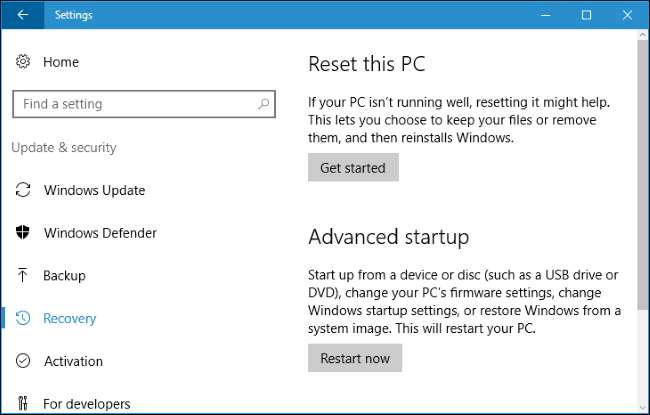
İLİŞKİLİ: Windows 8 ve 10'da "Bu Bilgisayarı Sıfırla" Hakkında Bilmeniz Gereken Her Şey
Virüsleri hiçbir şey düzgün bir şekilde ortadan kaldıramazsa veya kötü amaçlı yazılım sisteminize o kadar zarar verdiyse, Windows virüsleri temizledikten sonra hala düzgün çalışmıyorsa - "nükleer seçeneği" tercih edebilirsiniz: bilgisayarınızı fabrika durumuna geri döndürme. Kişisel dosyalarınızı tutacaksınız, ancak tüm yüklü programlarınız kaldırılacak ve bilgisayarınızın sistem ayarları varsayılan durumlarına sıfırlanacak.
Windows 8 ve 10'da bu çok daha kolaydır - Windows'u fabrika varsayılan ayarlarına sıfırlamak için "Bu Bilgisayarı Sıfırla" özelliğini kullanabilirsiniz. Yapabilirsin bunu yapmak için talimatları burada bulabilirsiniz . Bir Windows 7 PC kullanıyorsanız, üreticiniz muhtemelen önyükleme işlemi sırasında belirli bir tuşa basarak erişebileceğiniz bir geri yükleme bölümü sağlar. Bunun için basmanız gereken tam anahtar için bilgisayarınızın kılavuzuna bakın.
Ayrıca şunları da yapabilirsiniz Windows'u bilgisayarınıza yeniden yükleyin tarafından Microsoft'tan bilgisayarınız için Windows kurulum medyasını indirme .
Uyarı : Sahip olduğunuzdan emin olun. destek olmak Sabit sürücünüzü silmeden ve Windows'u yeniden yüklemeden önce önemli dosyaları silin!
Kötü amaçlı yazılımlarla bir kez savaşmak zorunda kaldıysanız, bunu en son yapmak için yapabileceğiniz her şeyi yapmaya çalışın. İyi bir antivirüs programı kurun, bilgisayarınızı güncel tutun ve potansiyel olarak tehlikeli yazılımları çalıştırmaktan kaçının . Takip et çevrimiçi güvende kalmak için ipuçlarımız bilgisayarınızı ve kişisel bilgilerinizi güvende tutmak için.







